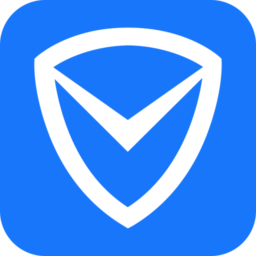
系统安全 占存:275.98 MB 时间:2022-12-07
软件介绍: 腾讯电脑管家最新版是由腾讯推出一款免费使用的电脑安装防护软件。腾讯电脑管家功能强大,支持检...
腾讯电脑管家是腾讯公司推出的一款集安全防护与系统优化于一体的免费软件。依托强大的云查杀引擎和反病毒技术,它能实时防护电脑免受病毒、木马、勒索软件等安全威胁,有效保障用户数据与隐私安全。同时提供垃圾清理、开机加速、软件管理等实用功能,帮助用户轻松优化系统性能,提升电脑运行速度。其简洁的界面设计和低资源占用特性,结合弹窗拦截、网络保护等贴心功能,让您享受更安全、流畅、清爽的数字体验。接下来就让华军小编为大家解答一下腾讯电脑管家怎么签到以及腾讯电脑管家签到的方法吧!
第一步
在桌面找到腾讯电脑管家图标并双击启动。
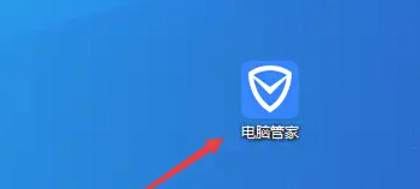
第二步
点击软件界面左上角的用户头像,进入个人设置界面。

第三步
在个人设置界面中,找到并点击“签到”选项。
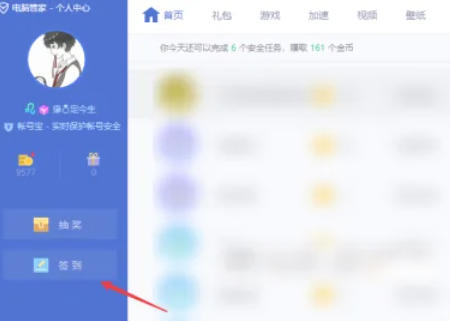
第四步
若签到页面要求输入内容,填写后点击“签到”按钮;

第五步
若无需输入内容,直接点击“签到”按钮即可。
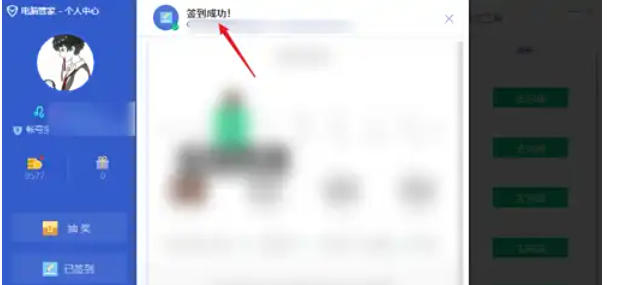
第六步
签到成功后,界面左上角会显示“签到成功”字样,同时可查看本次签到获得的金币及近期签到记录。
以上就是华军小编为您整理的腾讯电脑管家怎么签到以及腾讯电脑管家签到的方法啦,希望能帮到您!